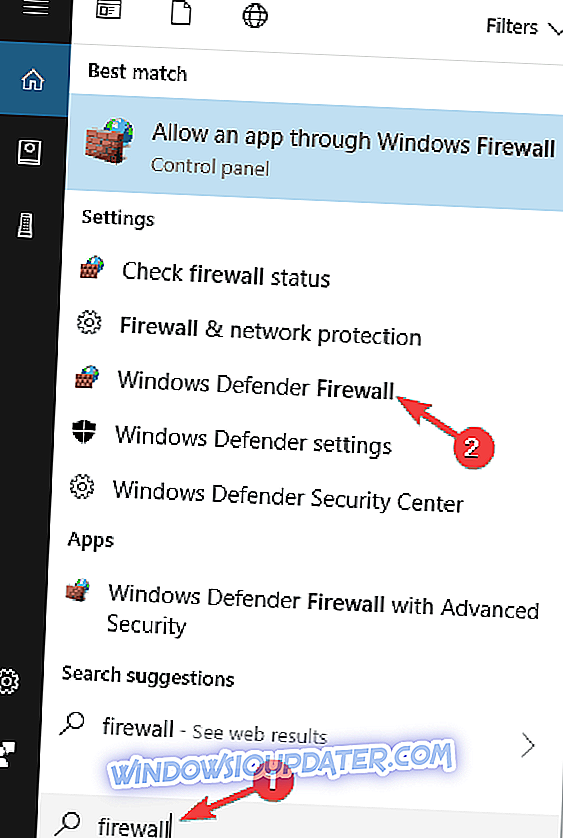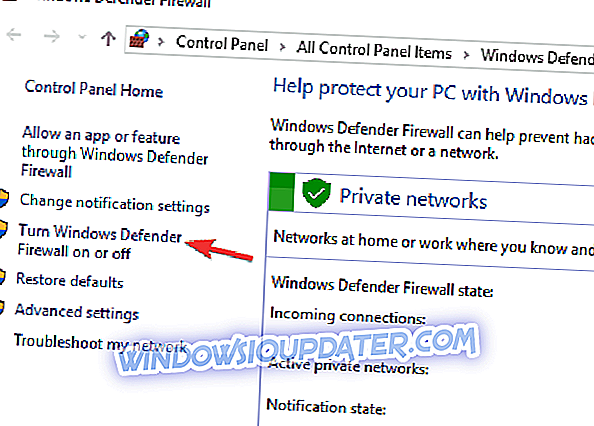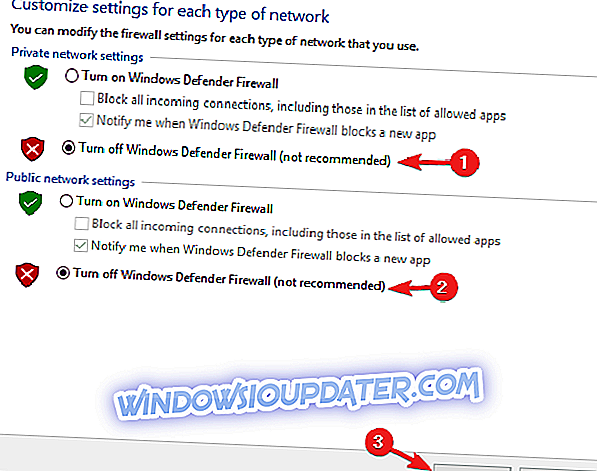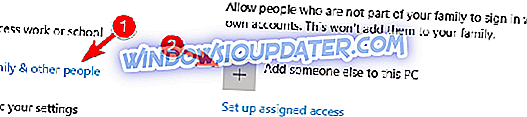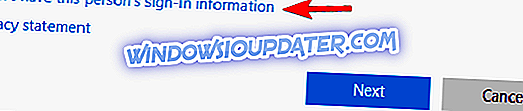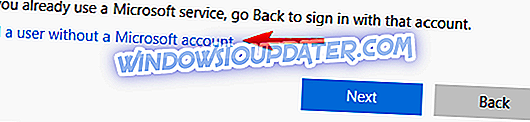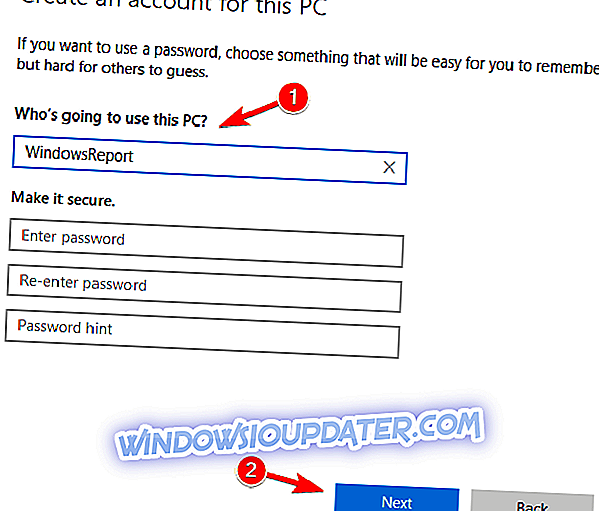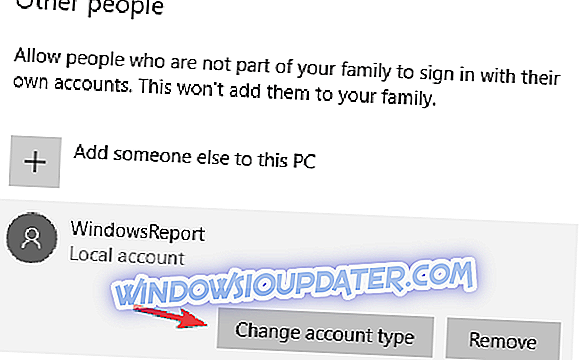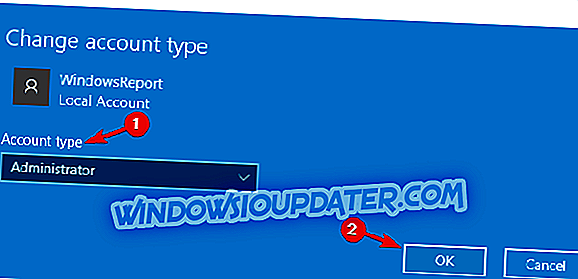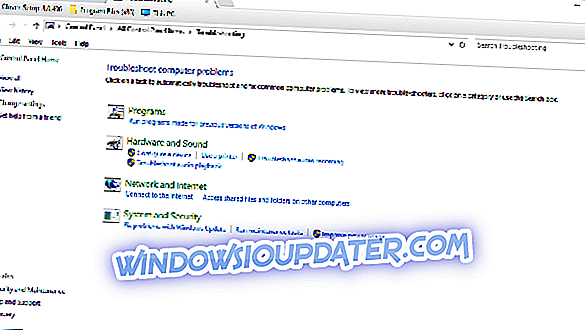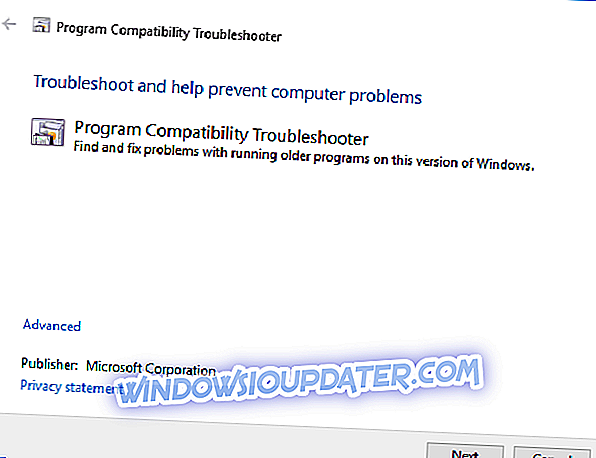Non riesci a connetterti a Internet con la tua app Google Drive? In questo caso, potrebbe esserci qualcosa con la tua connessione generale. Quindi verificatelo prima con la risoluzione dei problemi di Windows Internet Connections. Tuttavia, se sei sicuro che la tua connessione generale sia ok, queste sono alcune potenziali correzioni che potrebbero consentirti di connetterti con l'app Google Drive.
Come risolvere Impossibile connettere il messaggio in Google Drive?
Google Drive ha milioni di utenti in tutto il mondo, ma nonostante la sua popolarità, questo servizio di archiviazione su cloud ha i suoi difetti. Parlando di Google Drive e dei suoi problemi, ecco alcuni problemi segnalati dagli utenti:
- Google Drive non sincronizza Windows 10 - Secondo gli utenti, a volte Google Drive non si sincronizzerà affatto su Windows 10. Questo può essere un grosso problema, ma abbiamo già trattato questo problema in modo approfondito nel nostro Google Drive non sincronizzeremo l'articolo, quindi dai un'occhiata a ulteriori soluzioni.
- Problemi di sincronizzazione di Google Drive: molti utenti hanno segnalato che possono verificarsi problemi di sincronizzazione con Google Drive. In questo caso, assicurati di controllare se il tuo antivirus o firewall non interferiscono con Google Drive.
- Google Backup and Sync non può connettersi : questo problema può comparire se stai utilizzando l'applicazione Backup and Sync sul tuo PC. Per risolvere il problema, assicurati di rimuovere tutte le applicazioni che possono interferire con Google Drive.
- Google Drive non riesce a connettersi costantemente : molti utenti hanno segnalato che questo messaggio di errore viene visualizzato costantemente sul PC. In questo caso, riavvia Google Drive e controlla se questo aiuta.
- Google Drive non riesce a connettersi dopo il sonno, proxy - A volte questo problema può verificarsi se stai utilizzando un proxy. Basta modificare le impostazioni del proxy in Google Drive e verificare se questo risolve il problema.
Soluzione 1 - Disattivare Windows Firewall
La prima cosa da notare è che Windows Firewall può bloccare le connessioni software. Pertanto, disattivarlo potrebbe consentire a Google Drive di connettersi. Ecco come puoi spegnere il firewall.
- Inserisci "firewall" nella casella di ricerca di Cortana. Ora è necessario selezionare Windows Defender Firewall per aprire le opzioni e le impostazioni del firewall.
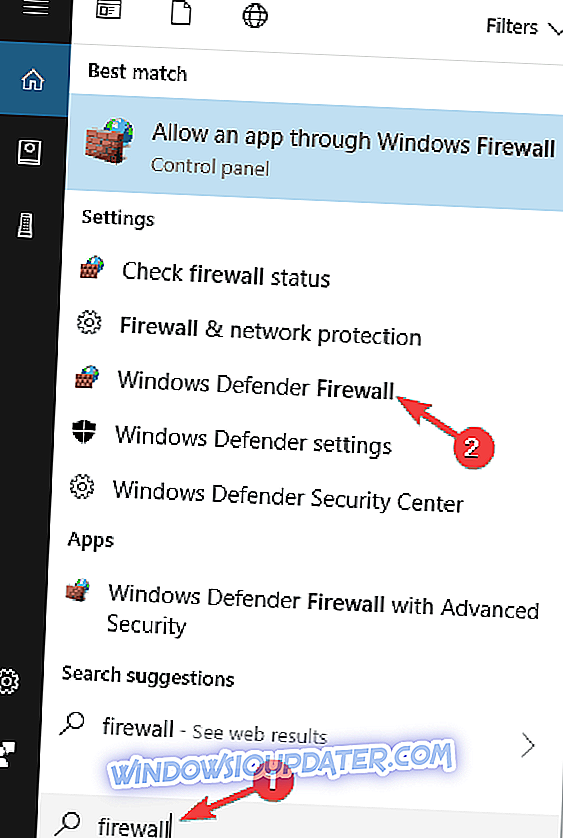
- Fai clic su Attiva o disattiva Windows Firewall per aprire le opzioni mostrate direttamente sotto.
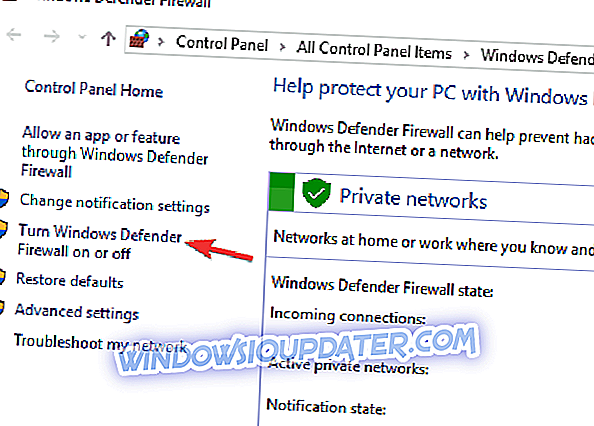
- Ora fai clic su Disattiva le opzioni di Windows Firewall e premi OK .
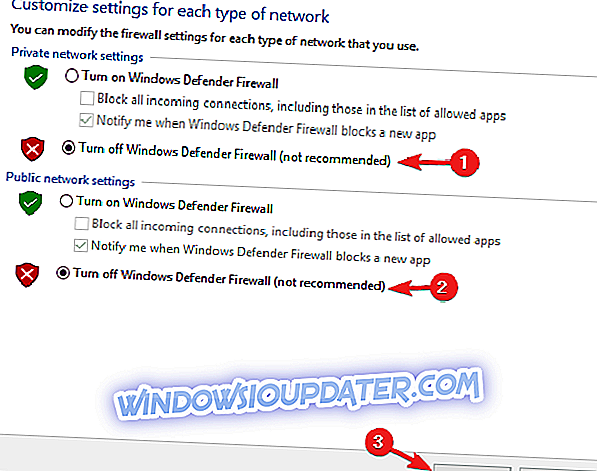
Soluzione 2 - Controllare che il software antivirus non stia bloccando Google Drive
Potrebbe essere il caso che il software antivirus stia bloccando la connessione di Google Drive. Pertanto, vale la pena controllare le impostazioni dell'applicazione anti-virus. Poiché le impostazioni variano notevolmente per ogni utilità, non è possibile fornire istruzioni specifiche. Tuttavia, dovresti cercare alcune opzioni del firewall nel software antivirus che potrebbero consentire di sbloccare i programmi.
In alternativa, è possibile disinstallare le utilità antivirus tramite Programmi e funzionalità. Se è quindi possibile connettersi a Google Drive, sarà abbastanza chiaro che il software antivirus ha bloccato la connessione in qualche modo. Secondo gli utenti, gli strumenti antivirus come McAfee e Avast possono portare a questo problema, quindi assicurati di rimuoverli.
Se la rimozione del software antivirus risolve il problema, è necessario passare a un altro software antivirus. Ci sono molti ottimi strumenti antivirus disponibili, ma se vuoi la migliore protezione, dovresti considerare Bitdefender .
Vale la pena ricordare che c'è una soluzione rapida che può risolvere questo problema per gli utenti ESET. Per risolvere il problema, è sufficiente aprire le impostazioni ESET e attivare HIPS (Host intrusion prevention system) . Dopo averlo fatto, Google Drive dovrebbe riprendere a funzionare.
Soluzione 3 - Rimuovere il software di notifica e-Rewards
Hai installato il software e-Rewards Notify? Se è così, dovresti rimuovere quel software da Windows. Questo programma è noto per disconnettere Google Drive in quanto configura automaticamente la rete per utilizzare un proxy. Google Drive non funziona con un proxy autenticato.
Si noti che e-Rewards crea anche tre nuovi servizi Windows che è possibile disattivare immettendo "servizi" nella casella di ricerca Cortana e facendo clic su Servizi. Cerca i servizi e-Rewards nella finestra mostrata direttamente sotto, fai clic con il pulsante destro del mouse sui servizi e seleziona Proprietà, quindi premi i pulsanti Stop .

Se un determinato software interferisce con Google Drive, il modo migliore per risolvere il problema è rimuoverlo. Ci sono molti modi per farlo, ma il migliore è usare un software di disinstallazione. Nel caso non lo si conosca, il software di disinstallazione è un'applicazione speciale progettata per rimuovere altri programmi dal PC.
Oltre a rimuovere le applicazioni desiderate, questo strumento rimuoverà anche tutti i file e le voci di registro associati. Ciò garantirà che l'applicazione problematica sia completamente rimossa e impedisca a qualsiasi file rimasto di interferire con il PC. Se stai cercando una buona applicazione di disinstallazione, il migliore è Revo Uninstaller, quindi assicurati di provarlo.
Soluzione 4 - Riavvia Google Drive Sync
A volte la soluzione più semplice è la migliore e molti utenti hanno segnalato di aver risolto Impossibile connettersi semplicemente riavviando Google Drive. Per farlo, devi solo seguire questi semplici passaggi:
Tieni presente che questa è solo una soluzione alternativa, quindi dovrai ripetere la procedura finché non trovi una soluzione definitiva.
- Il riavvio di Google Drive può essere una semplice soluzione per gli errori di connessione. Innanzitutto, fai clic con il pulsante destro del mouse sull'icona di Google Drive nella barra delle applicazioni.
- Quindi fare clic sul pulsante Altro con tre punti verticali.
- Successivamente, dovresti selezionare l'opzione Esci da Google Drive nel menu di scelta rapida.
- Ora apri nuovamente l'app Google Drive.
Soluzione 5: creare un nuovo account amministratore
Secondo gli utenti, a volte questo problema può essere causato dal tuo account utente. Se il tuo account utente è danneggiato o non configurato correttamente, incontrerai Impossibile connettere il messaggio in Google Drive. Tuttavia, puoi facilmente risolverlo creando un nuovo account utente. Per fare ciò, basta seguire questi passaggi:
- Premere il tasto Windows + I per aprire l' app Impostazioni .
- Quando si apre l' app Impostazioni, accedere alla sezione Account .

- Vai alla sezione Famiglia e altre persone nel menu a sinistra. Nel riquadro destro, fai clic su Aggiungi qualcun altro a questo PC .
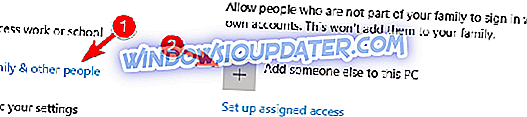
- Seleziona Non ho le informazioni di accesso di questa persona .
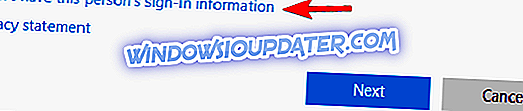
- Ora scegli Aggiungi un utente senza un account Microsoft .
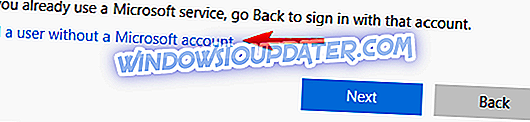
- Immettere il nome utente e la password desiderati e fare clic su Avanti .
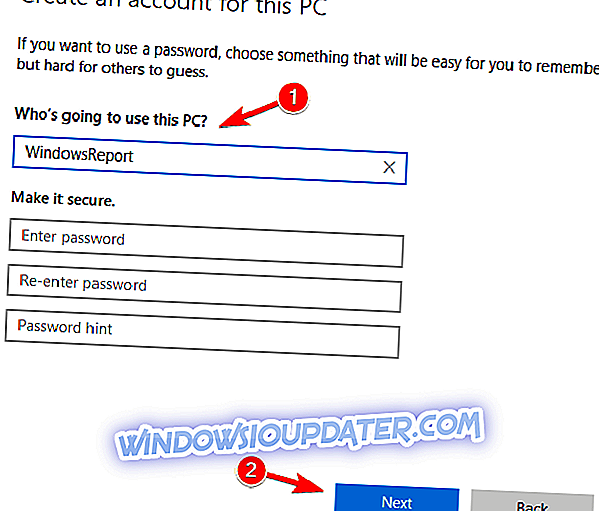
Dopo aver creato un nuovo account, è necessario modificarlo nell'account amministrativo. Per fare ciò, basta seguire questi passaggi:
- Nell'app Impostazioni, vai su Account> Famiglia e altre persone. Ora individua il nuovo account nella sezione Altre persone . Seleziona l'account e fai clic su Cambia tipo di account .
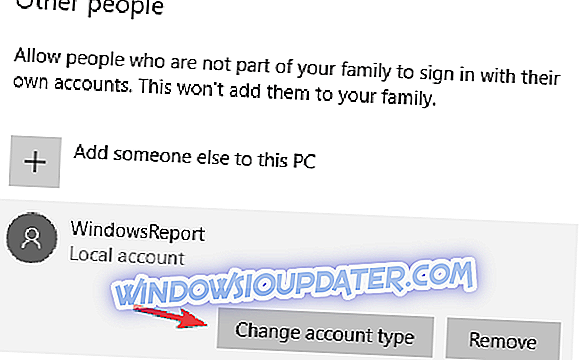
- Cambia il tipo di account in Amministratore e fai clic su OK per salvare le modifiche.
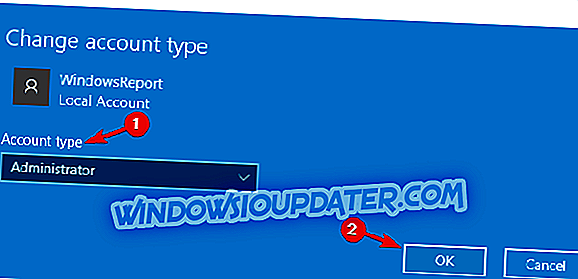
Dopo averlo fatto, passa al nuovo account e verifica se il problema con Google Drive persiste ancora. Tieni presente che potresti dover installare nuovamente Google Drive sul nuovo account.
Soluzione 6 - Eseguire Risoluzione dei problemi di compatibilità del programma Windows
Il programma di risoluzione dei problemi di compatibilità del programma è uno dei programmi di risoluzione dei problemi inclusi in Windows. Questo può tornare utile per il fissaggio di software che non funziona, come nel caso dell'errore di connessione di Google Drive. Pertanto, potrebbe aiutarti a correggere Google Drive e in questo modo puoi eseguire la risoluzione dei problemi.
- Apri il Pannello di controllo e vai a Risoluzione dei problemi .
- Ora puoi fare clic su Esegui programmi creati per versioni precedenti di Windows per aprire la finestra direttamente qui sotto.
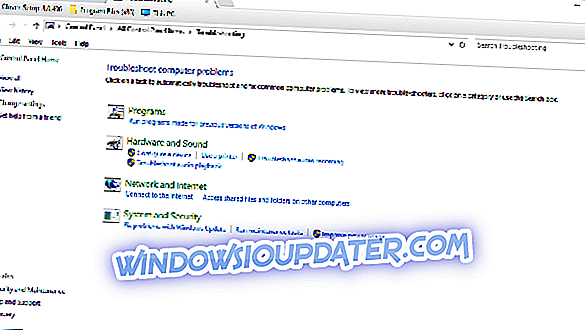
- Fare clic su Avanzate e selezionare la casella di controllo Esegui come amministratore .
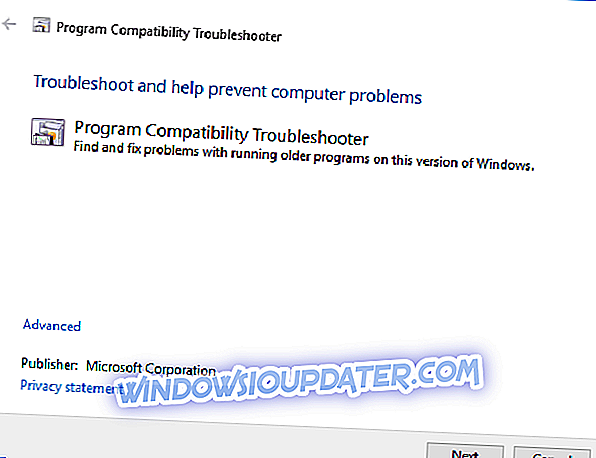
- Ora premi il pulsante Avanti per selezionare un programma da riparare. Quindi puoi selezionare Google Drive da un elenco di programmi.
- Fare nuovamente clic su Avanti per avviare la scansione. Lo strumento per la risoluzione dei problemi potrebbe quindi mostrarti un elenco di problemi di Google Drive che è in grado di risolvere per te.
Soluzione 7 - Modificare le impostazioni del proxy
Secondo gli utenti, a volte le impostazioni proxy possono interferire con Google Drive e causare l' impossibilità di connettere il messaggio. Apparentemente, Google Drive presenta alcuni problemi con le impostazioni del proxy e, in caso di problemi con Google Drive, assicurati di disattivare Rileva automaticamente le impostazioni del proxy .
Dopo aver disattivato questa opzione, attiva la connessione diretta e il tuo problema dovrebbe essere completamente risolto.
Soluzione 8 - Reinstallare l'app Google Drive
Se hai problemi con Google Drive, potresti prendere in considerazione la reinstallazione. A volte l'installazione può essere danneggiata e questo può causare il verificarsi di questo e altri problemi di Google Drive. Nel caso in cui l'installazione sia corrotta, puoi risolvere il problema semplicemente rimuovendo Google Drive dal tuo PC.
Per garantire che Google Drive sia completamente rimosso, ti consigliamo di utilizzare una delle applicazioni di disinstallazione che abbiamo menzionato in una delle nostre soluzioni precedenti. Ora devi solo installare nuovamente Google Drive e il tuo problema dovrebbe essere risolto.
Tieni presente che è necessario installare l'ultima versione di Google Drive se si desidera evitare questo e problemi simili in futuro.
Queste sono alcune correzioni probabili per gli errori di connessione di Google Drive, quindi sentiti libero di provarle tutte e facci sapere se funzionano per te.